Ativar ou Desativar o Controle de Conta de Usuário (UAC) no Windows
Este tutorial mostra como alterar as configurações do UAC no Microsoft Windows.

A única coisa pior do que não ter internet é a internet lenta. Esperar o carregamento de uma página da Web não é apenas uma perda de tempo, mas pode ser completamente desnecessário.
Se você estiver girando os polegares enquanto o site de sua escolha carrega, aqui estão algumas coisas que você pode tentar no Windows 10 se suas páginas da Web estiverem carregando lentamente.
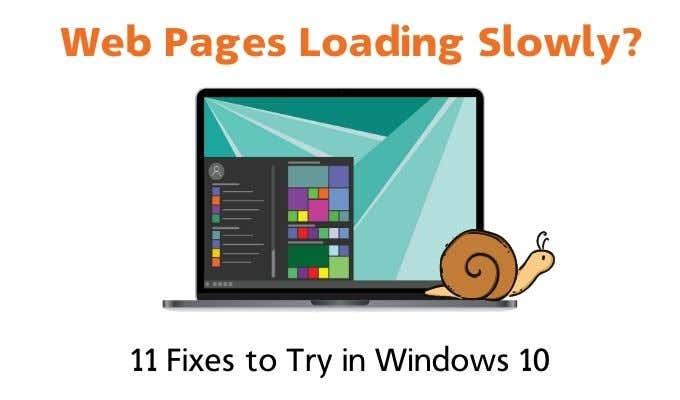
Defina “Carregando Lentamente”
A página da web carrega completamente, mas simplesmente demora muito? O texto carrega rapidamente, mas as imagens demoram muito? A página nunca carrega?
Alguém pode descrever todas essas situações como uma página da Web carregando lentamente, mas a causa raiz de cada problema pode ser diferente. Portanto, tente descobrir qual parte do processo de carregamento do site parece ser mais lenta do que o normal. Isso pode ajudar a indicar a dica correta para resolver o problema.
Você também deseja verificar se esse é um problema apenas em sua máquina local ou em toda a rede. Tente carregar a mesma página da Web em outro dispositivo e veja a velocidade de carregamento.
1. Verifique se há malware, spyware e vírus
Esta etapa é praticamente um dado. Se algo está carregando lentamente em um computador, 99% das vezes é porque há algo em segundo plano monopolizando todos os recursos.
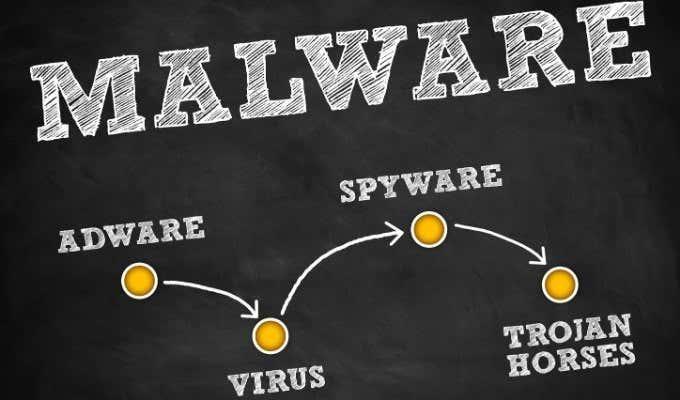
Você deve certificar-se de executar uma verificação de malware adequada em seu sistema. Se você suspeitar que algo já está na máquina, provavelmente desejará verificar seu sistema antes que o sistema operacional seja carregado.
Você também deve certificar-se de que não há nenhum malware em execução no seu roteador , o que é improvável, mas totalmente possível!
2. Verifique o servidor proxy
Se usado corretamente, um servidor proxy pode ser uma maneira realmente útil de proteger sua privacidade ou contornar as restrições da Internet. No entanto, se configurado incorretamente, um servidor proxy pode causar todos os tipos de problemas, sendo um deles o "aparente" carregamento lento da página da Web.

Você deve verificar as configurações do servidor proxy e garantir que todo o tráfego da Internet não esteja sendo encaminhado por um hacker que vive na China. Malware e spyware instalados em seu computador também tendem a ativar um servidor proxy em seu computador para que possam capturar todo o tráfego da Internet.
3. Execute um teste de velocidade
A primeira coisa que você deve verificar é se sua conexão como um todo está lenta ou se realmente está afetando apenas o tráfego do site. A maneira mais fácil de fazer isso é pesquisar por “ teste de velocidade ” no Google e selecionar o botão Executar teste de velocidade . Isso levará alguns segundos e mostrará a velocidade da sua conexão.
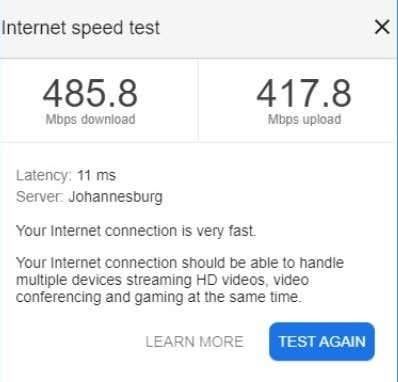
Os números devem corresponder mais ou menos às velocidades pelas quais você está pagando . Se os números estiverem muito baixos ou muito abaixo do normal, isso é uma pista de que o problema não está no seu computador com Windows 10. Se possível, execute o teste de velocidade no seu celular ou em um computador diferente, para eliminar o Windows 10 e o seu PC como culpados.
4. Visite Isitdownrightnow.com
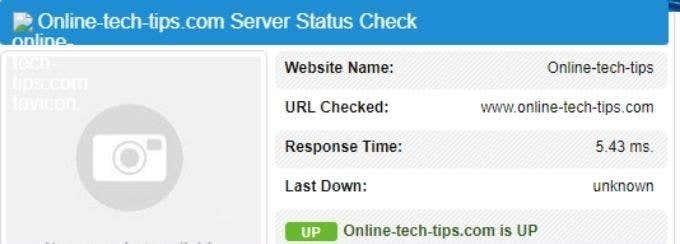
Esta dica é relevante para situações em que um site específico ou um conjunto de sites não está funcionando corretamente. Tudo o que você precisa fazer é visitar um site como isitdownrightnow.com e verificar se o site está desativado apenas para você ou para todos os outros. Esta simples verificação pode poupar-lhe uma tonelada de frustração!
5. Reiniciar tudo
Antes de entrar em pânico, simplesmente reinicie todos os elos da cadeia. Isso significa reiniciar o computador, reiniciar o roteador e (se aplicável) reiniciar o ponto de conexão de fibra.

Esta é uma maneira bastante grosseira de tentar corrigir o problema, mas como muitos problemas misteriosos podem ser resolvidos com uma reinicialização, é uma coisa bastante rápida e fácil de tentar. Se as páginas da Web ainda estiverem carregando lentamente, vale a pena se esforçar para rastrear o problema, mas se for raro, não se preocupe com isso e apenas execute o ritual de reinicialização quando isso acontecer.
6. Verifique a carga do sistema
As páginas da Web podem não parecer algo que consome muitos recursos do sistema, mas os sites modernos podem realmente sobrecarregar seu computador. Portanto, quando uma página da Web estiver com desempenho ruim, você deve verificar o peso da carga em seu sistema:
Na guia desempenho, veja se sua CPU, memória ou disco estão próximos de 100% de uso. Se o sistema estiver sob forte pressão, isso pode afetar o desempenho de carregamento do site.
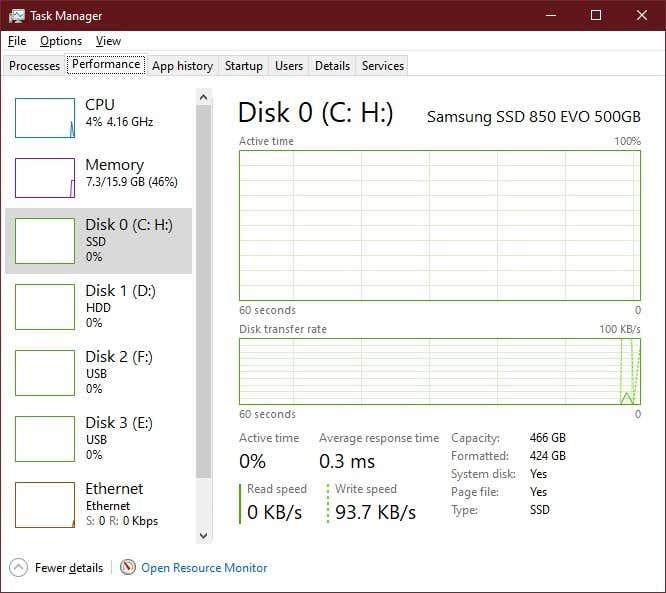
Feche as guias do navegador da Web com as quais você terminou. Feche os programas que você não precisa e geralmente tente diminuir a carga do sistema para ver se isso ajuda.
7. Verifique sua carga de rede
Se sua conexão com a Internet for compartilhada com outras pessoas ou outros dispositivos, o problema pode ser que um desses dispositivos esteja monopolizando toda a largura de banda! Os roteadores WiFi modernos fazem um bom trabalho garantindo que todos recebam uma parte justa da velocidade disponível.

No entanto, ainda pode acontecer, portanto, para garantir que não seja um devorador de largura de banda local, desconecte todos os outros dispositivos do roteador e veja se o problema se resolve sozinho.
Você também pode querer considerar alterar sua senha WiFi, apenas no caso de alguns convidados indesejados sugando sua conexão com aplicativos de alta largura de banda, como Netflix , torrents ou downloads de jogos.
8. Verifique a sincronização na nuvem
Você usa DropBox , iCloud , Google One ou qualquer outro serviço popular de armazenamento em nuvem? Você pode estar vendo velocidades lentas do site devido a uma operação de sincronização de arquivo grande ou em andamento.

Embora a sincronização de arquivos locais na nuvem consuma principalmente largura de banda upstream, se você ou alguém que compartilhou pastas em sua unidade de nuvem com você moveu arquivos grandes para a unidade de nuvem, pode começar a baixar para seu sistema, dependendo de suas configurações. Portanto, desative ou pause qualquer sincronização em nuvem em andamento para ver se é por isso que as páginas da Web estão carregando tão lentamente.
9. Ative a conexão medida
O Windows 10 pode ser realmente ganancioso com a largura de banda de vez em quando. Especialmente se estiver baixando uma grande atualização em segundo plano.

Se você suspeitar que as atualizações estão monopolizando sua velocidade de conexão, tente mudar sua conexão WiFi ou Ethernet para uma conexão medida . Isso preservará a largura de banda e o uso total de dados. Com o bônus adicional de que apenas atualizações críticas são feitas automaticamente. Em alguns casos, você pode até querer interromper completamente as atualizações .
10. Limpe seu cache DNS
Esta dica é relevante principalmente para situações em que apenas determinados sites parecem carregar lentamente ou não carregam.
Seu computador mantém uma lista de sites e seus endereços IP em um cache para acelerar o acesso a sites visitados com frequência. O problema é que essas informações podem ficar corrompidas ou desatualizadas. Se o endereço IP no cache não funcionar mais, tente liberar o cache DNS. Isso forçará seu computador a obter o endereço IP correto do servidor, em vez de procurar nos registros locais essas informações.
Também é bem fácil de fazer:
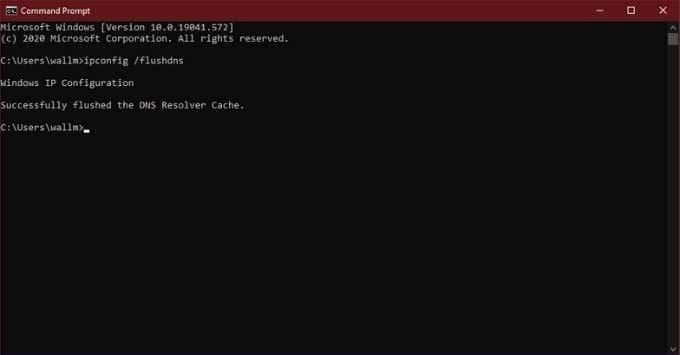
É isso. Você pode voltar ao navegador e tentar abrir o site novamente.
11. Experimente um provedor de DNS diferente
Já que estamos falando de DNS, você deve saber que nem todos os provedores de DNS são iguais. Alguns são muito mais rápidos para resolver a solicitação do seu computador para o endereço IP que acompanha um determinado URL. A maioria das pessoas está usando o servidor DNS de seu ISP, mas se você pesquisar, há opções melhores.
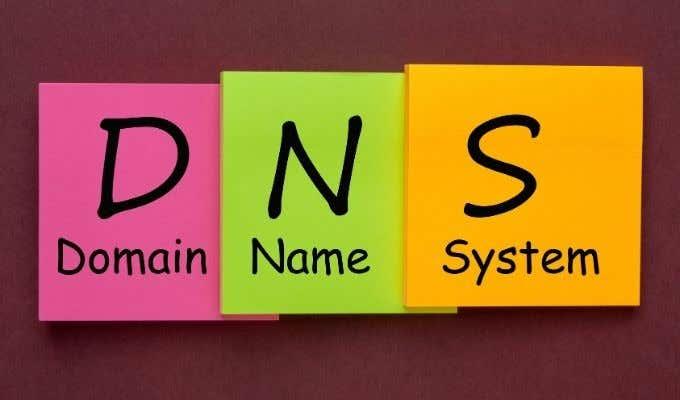
O mais fácil de recomendar são os servidores DNS do Google . Que são seguros e rápidos. Você também pode considerar o uso de um DNS inteligente , que oferece todos os tipos de truques para turbinar sua experiência na Internet. Confira nosso guia sobre como alterar seu provedor de DNS para obter mais informações.
Mais rápido! Mais rápido!
Espero que os cinco minutos que você gastou lendo essas dicas acabem economizando horas de trabalho no futuro. Freqüentemente, tentar rastrear a causa do baixo desempenho da Web pode parecer como jogar uma moeda, mas cobrimos alguns dos culpados mais comuns e prováveis aqui. Como sempre, você está livre para compartilhar seus próprios problemas e dicas de solução de problemas nos comentários.
Este tutorial mostra como alterar as configurações do UAC no Microsoft Windows.
Se você não consegue alterar as configurações do mouse no Windows 10, atualize ou reinstale os drivers do mouse. Ou execute a ferramenta de solução de problemas de Hardware e Dispositivos.
A desfragmentação de um PC é vital para o seu bem-estar, mas você sabe como fazê-lo manualmente?
Se você está enfrentando falhas na conexão Bluetooth no Windows 10, use estas etapas de solução de problemas para corrigir o problema.
Cansado daquele alerta irritante que diz que seu computador com Windows 10 está sem atualizações importantes? Veja aqui como se livrar dele e mantenha seu sistema seguro.
Se o Microsoft Edge não iniciar em tela inteira, habilite o Modo maximizado na inicialização, atualize o navegador e limpe o cache e os cookies.
Quer habilitar a integridade da memória do Windows? Aqui estão 9 maneiras de corrigir erro de integridade da memória desativada no Windows 11/10.
Descubra como verificar o tipo de RAM no Windows 10 e 11 com estes cinco métodos eficazes. Confira e escolha o melhor para você.
Para remover completamente uma distribuição Linux no WSL, use a página Aplicativos e recursos, os comandos winget --uninstall ou wsl.exe --unregister. Veja como.
Aprenda a sincronizar as configurações do Windows 10 em todos os seus dispositivos para uma experiência mais unificada e prática.
Aprenda a definir as configurações de desempenho gráfico no Windows 10 para otimizar a performance dos aplicativos. Personalize seu sistema com dicas úteis.
Se você estiver enfrentando a tela rosa da morte no seu PC, existem várias maneiras de corrigi-lo. Aqui estão soluções viáveis para corrigir a tela rosa da morte no Windows 10 e 11.
O Microsoft Edge está usando muita RAM em seu computador com Windows 10 ou Windows 11? Mostramos como resolver esse problema.
Aprenda como acessar o menu de sinalizadores no Microsoft Edge Insider e aproveite ao máximo recursos experimentais.
O Gerenciador de Tarefas do Windows 10 inclui a opção de habilitar ou desabilitar o modo Eco para corrigir o alto uso de recursos de aplicativos e melhorar o desempenho e a energia.
O Microsoft Edge está demorando uma eternidade para concluir os downloads no Windows? Veja como corrigir a velocidade lenta de download no Microsoft Edge para Windows 11 e Windows 10.
Aprenda a solucionar problemas de conexão Bluetooth no Windows 10 de forma eficaz e rápida, garantindo a conectividade dos seus dispositivos.
Descubra como configurar o hotspot móvel no Windows 10 para compartilhar sua conexão com a Internet de forma fácil e eficiente.
Descubra 6 maneiras práticas de encontrar o nome do seu computador no Windows 11 e 10 para facilitar a conectividade e o suporte técnico.
O Windows 10 representa três décadas de desenvolvimento e, como sistema operacional, já está bastante polido. Isso não significa, porém, que quando você inicializa uma nova cópia deste sistema operacional, ele é perfeito em todos os aspectos.
Se você está enfrentando erros ou travamentos, siga os passos para uma restauração do sistema no Windows 11 para reverter seu dispositivo a uma versão anterior.
Se você está procurando as melhores alternativas ao Microsoft Office, aqui estão 6 soluções excelentes para começar.
Este tutorial mostra como você pode criar um ícone de atalho na área de trabalho do Windows que abre um prompt de comando em um local de pasta específico.
O Start11 é melhor que a Barra de Tarefas do Windows? Confira algumas das principais vantagens que o Start11 possui em relação à barra integrada do Windows.
Está com dificuldades para descobrir como definir um vídeo como protetor de tela no Windows 11? Nós revelamos como fazer isso usando um software gratuito que é ideal para múltiplos formatos de arquivo de vídeo.
Está ficando irritado com o recurso de Narrador no Windows 11? Aprenda como desativar a voz do narrador de várias maneiras fáceis.
Tentar manter várias caixas de entrada de email pode ser uma dor, especialmente se você tiver emails importantes caindo em ambas. Este artigo mostra como sincronizar Gmail com Microsoft Outlook em dispositivos PC e Mac Apple.
Mostramos como resolver o erro "Windows não pode fazer logon porque seu perfil não pode ser carregado" ao conectar-se a um computador via Área de Trabalho Remota.
Algo aconteceu e seu PIN não está disponível no Windows? Não entre em pânico! Existem duas soluções eficazes para corrigir esse problema e restaurar o acesso ao seu PIN.
O que fazer quando a hora do computador com Windows 11 misteriosamente não mostra a hora que deveria? Tente estas soluções.

























